Интернет-браузер - важная часть современной жизни, и его невозможно представить без постоянного доступа в сеть. Однако, из-за различных проблем или ошибок, браузер на вашем Samsung-устройстве может работать нестабильно или даже перестать открываться вовсе. В таких ситуациях необходимо восстановить браузер, чтобы снова наслаждаться безпроблемным серфингом в интернете.
Первым шагом, когда у вас возникают проблемы с интернет-браузером на устройстве Samsung, может быть перезагрузка устройства. Некоторые временные сбои можно исправить просто перезагрузкой. Для перезагрузки нужно удерживать кнопку включения/выключения на несколько секунд, пока не появится меню с опцией перезагрузки. После перезагрузки попробуйте открыть браузер снова и проверить, работает ли он корректно.
Если перезагрузка не помогла, можно попробовать очистить кеш и данные браузера. Чтобы выполнить это действие, перейдите в настройки вашего устройства Samsung, найдите раздел "Приложения" или "Менеджер приложений" и откройте его. Здесь вы найдете список всех установленных приложений. Найдите ваш браузер в этом списке и нажмите на него. В открывшемся окне найдите кнопку "Очистить кеш" и нажмите ее. Затем нажмите на кнопку "Очистить данные" и подтвердите действие.
Если очистка кеша и данных не помогла решить проблему, следует обновить браузер до последней версии. Возможно, причина проблемы - устаревшая версия браузера, которую необходимо обновить. Чтобы обновить браузер, перейдите в магазин приложений Google Play на вашем устройстве, найдите ваш браузер в поиске и перейдите на его страницу в магазине. Здесь вы найдете кнопку "Обновить", нажмите на нее, чтобы обновить браузер до последней версии.
К сожалению, иногда проблемы с интернет-браузером могут быть более серьезными и требовать более серьезного вмешательства. В таком случае, рекомендуется удалить браузер и установить его заново. Чтобы удалить браузер, перейдите в настройки вашего устройства Samsung, найдите раздел "Приложения" или "Менеджер приложений" и откройте его. Здесь вы найдете список всех установленных приложений. Найдите ваш браузер в этом списке, нажмите на него и выберите опцию "Удалить". После удаления, перейдите в магазин приложений Google Play, найдите ваш браузер в поиске и установите его заново.
Помните, что эти советы могут помочь восстановить интернет-браузер на Samsung-устройстве, но иногда проблемы могут быть связаны с более серьезными проблемами в самом устройстве. Если проблемы с браузером сохраняются, рекомендуется обратиться в сервисный центр Samsung или к специалистам, чтобы провести более глубокую диагностику и решить проблему.
Почему восстановление интернет-браузера на Samsung важно
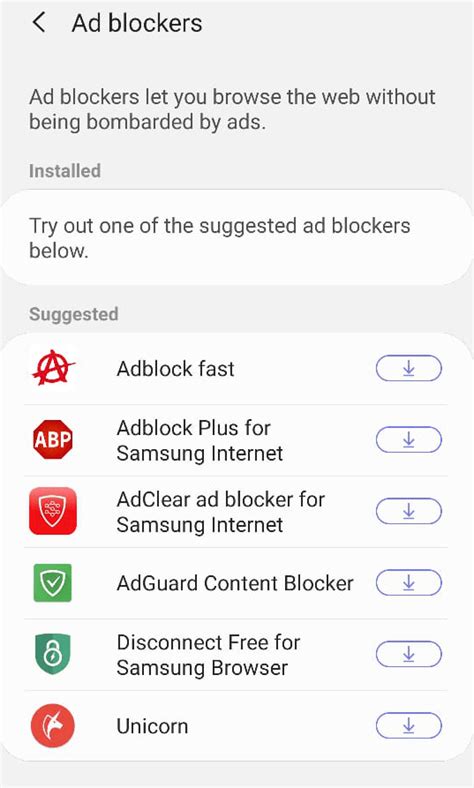
Восстановление интернет-браузера на Samsung является важным шагом для восстановления его работоспособности. Если браузер не функционирует должным образом, пользователю могут быть недоступны некоторые возможности, такие как открытие определенных веб-страниц, совершение онлайн-платежей или взаимодействие с различными веб-сервисами.
Кроме того, исправление проблем с интернет-браузером может способствовать повышению безопасности онлайн-серфинга. Если браузер нарушен или заражен вредоносным программным обеспечением, пользователи могут быть подвержены риску кражи личной информации или финансовых данных.
Восстановление интернет-браузера на Samsung также помогает сохранить его производительность. Время от времени браузер может накапливать ненужные файлы, кэш или плагины, что может замедлить его работу. Очистка и оптимизация браузера позволит ускорить загрузку веб-страниц и улучшить пользовательский опыт.
Таким образом, восстановление интернет-браузера на Samsung является важным шагом для обеспечения его надежной и безопасной работы. Регулярное проведение процедуры восстановления поможет минимизировать проблемы с браузером и сохранить его высокую производительность.
Проблемы с интернет-браузером на Samsung
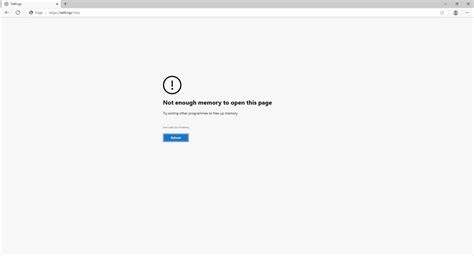
Ошибки при загрузке страниц - одна из самых распространенных проблем, с которой могут столкнуться пользователи интернет-браузера Samsung. Возможные причины включают неполадки сети, недостаток оперативной памяти, проблемы с кэшем или некорректные настройки браузера.
Замедление работы браузера - еще одна проблема, с которой могут столкнуться пользователи Samsung. Это может быть вызвано установкой большого количества плагинов или расширений, постоянным накоплением истории и кэша, а также неправильной настройкой браузера.
Проблемы с отображением веб-страниц могут быть вызваны некорректной настройкой браузера, проблемами с подключением или несовместимостью с определенными сайтами. Это может привести к неправильному отображению текста, изображений или других элементов на страницах.
Неполадки с функциями и дополнительными возможностями - еще одна группа проблем, с которой могут столкнуться пользователи интернет-браузера Samsung. Некоторые функции или возможности браузера могут не работать должным образом или вообще быть недоступными.
Для решения проблем с интернет-браузером на Samsung можно использовать несколько вариантов, начиная от очистки кэша и истории, проверки на наличие обновлений приложения, изменения настроек браузера или даже его переустановки. Возможно, также потребуется проверка и настройка сетевых настроек или устранение неполадок соединения.
Важно помнить, что при возникновении серьезных проблем с интернет-браузером на Samsung, лучше обратиться за помощью к специалистам или обратиться в сервисный центр Samsung для максимально эффективного и оперативного решения проблемы.
Как восстановить интернет-браузер на Samsung
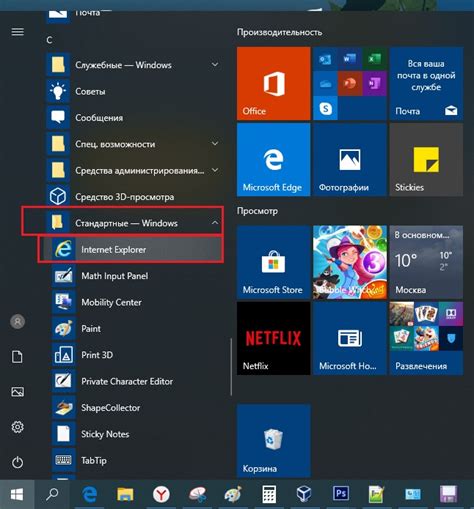
Интернет-браузер на Samsung очень полезный инструмент, который позволяет нам смотреть веб-страницы, общаться в социальных сетях, искать информацию и многое другое. Но иногда у нас могут возникнуть проблемы с браузером, и мы не сможем использовать его полностью.
Если у вас возникли проблемы с интернет-браузером на Samsung, вы можете попробовать восстановить его, чтобы он снова работал исправно. Вот несколько полезных советов, которые помогут вам сделать это:
1. Очистите кэш и данные браузера. Если браузер работает медленно или некорректно, проблема может быть связана с накопленными данными и файлами кэша. Чтобы очистить их, откройте настройки браузера, найдите раздел "Приватность" или "Конфиденциальность" и выберите пункт "Очистить данные". Затем выберите нужные опции и нажмите кнопку "Очистить".
2. Обновите браузер. Возможно, проблемы с браузером связаны с его устаревшей версией. Проверьте наличие последней версии в магазине приложений Samsung или на официальном сайте браузера. Если есть обновление, установите его и перезапустите браузер.
3. Измените настройки браузера. Если проблемы с браузером связаны с его настройками, вам может помочь изменение некоторых параметров. Найдите раздел "Настройки" или "Параметры" в браузере и изучите доступные опции. Попробуйте изменить параметры безопасности, блокировки рекламы или работы с файлами cookie.
4. Переустановите браузер. Если ничего не помогло, вы можете попробовать переустановить браузер. Для этого удалите его с устройства и скачайте и установите заново из магазина приложений Samsung. Перезапустите устройство после установки браузера.
5. Обратитесь в службу поддержки. Если ни один из вышеперечисленных методов не помог восстановить браузер на Samsung, рекомендуется обратиться в службу поддержки Samsung или в разработчиков браузера. Они смогут предоставить вам дополнительную помощь и решить возникшие проблемы.
Следуя этим советам, вы сможете восстановить интернет-браузер на Samsung и продолжить пользоваться всеми его функциями без проблем. Удачи!
Советы по восстановлению интернет-браузера на Samsung
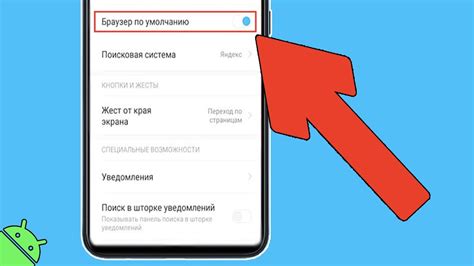
1. Очистите кэш и данные браузера: Если ваш интернет-браузер на Samsung работает медленно или неправильно отображает страницы, попробуйте очистить кэш и данные. Для этого откройте настройки браузера, найдите раздел "Кэш и хранилище" или "Приватность" и нажмите на кнопку "Очистить данные". При этом будут удалены временные файлы, история посещений и сохраненные пароли, так что будьте осторожны.
2. Обновите браузер до последней доступной версии: Возможно, проблемы с интернет-браузером связаны с устаревшей версией программы. Проверьте наличие обновлений в Google Play Маркет и установите последнюю версию браузера.
3. Перезагрузите устройство: Иногда проблемы с интернет-браузером могут быть вызваны временными сбоями в работе операционной системы. Попробуйте перезагрузить свое устройство, чтобы обновить все процессы и сбросить временные настройки.
4. Проверьте настройки прокси-сервера: Если вы используете прокси-сервер для доступа в интернет, убедитесь в правильности его настроек в браузере. Откройте настройки браузера, найдите раздел "Прокси" или "Подключения" и проверьте параметры прокси-сервера.
5. Отключите дополнения или расширения: Многие интернет-браузеры позволяют устанавливать дополнения и расширения, которые могут влиять на его работу. Если ваши проблемы с браузером начались после установки нового дополнения, попробуйте его отключить или удалить.
6. Сбросьте настройки браузера: Если вы испытываете серьезные проблемы с интернет-браузером на Samsung, попробуйте сбросить все настройки до заводских. Откройте настройки браузера, найдите раздел "Дополнительно" или "Сбросить настройки" и выполните указанные инструкции.
7. Проверьте свое интернет-соединение: Иногда проблемы с интернет-браузером могут быть связаны с плохим качеством или отсутствием интернет-соединения. Убедитесь, что вы подключены к рабочей Wi-Fi-сети или что у вас есть доступ к мобильным данным.
Надеемся, что эти советы помогут вам восстановить работоспособность интернет-браузера на вашем Samsung и снова наслаждаться безпроблемным серфингом в Интернете.
Как избежать проблем с интернет-браузером на Samsung

Восстановление интернет-браузера на Samsung может быть неприятной и непростой задачей. Однако, с некоторыми предосторожностями и правильными действиями, вы можете избежать многих проблем и сохранить браузер в хорошем состоянии.
Вот несколько полезных советов, которые помогут вам избежать проблем с интернет-браузером на Samsung:
- Обновляйте браузер и операционную систему: Регулярное обновление программного обеспечения поможет устранить возможные ошибки и улучшит стабильность работы браузера.
- Очищайте кеш и данные браузера: Накопление временных файлов и данных может вызывать проблемы с работой браузера. Регулярно очищайте кеш и данные браузера, чтобы улучшить его производительность.
- Устанавливайте проверенные расширения и приложения: Установка подозрительных или ненадежных расширений и приложений может привести к проблемам с интернет-браузером. Перед установкой новых расширений и приложений, убедитесь в их надежности.
- Используйте надежный антивирус: Вредоносные программы могут негативно влиять на работу интернет-браузера. Установите надежный антивирус и регулярно сканируйте свое устройство, чтобы избежать возможных угроз.
- Избегайте посещения подозрительных и небезопасных сайтов: Посещение вредоносных и небезопасных сайтов может привести к инфицированию устройства и проблемам с интернет-браузером. Будьте осторожны и избегайте доступа к подозрительным ресурсам.
Следуя этим советам, вы сможете избежать многих проблем с интернет-браузером на Samsung и поддерживать его в хорошем состоянии. Помните, что регулярное обслуживание и предотвращение проблем гораздо лучше, чем их восстановление.